
Na začátku školního roku, konkrétně 4. září 2019, připravil vývojový tým aplikace Fusion 360 podzimní update, který má opět uživatelům pomoci zefektivnit jejich práci. Na první pohled je nejvýraznější změnou uživatelské prostředí, tedy přístup k jednotlivým nástrojům. Nové uživatelské rozhraní nástrojů nabízí jejich vylepšenou organizaci, terminologii a zjistitelnost. Rovněž umožňuje nastavit škálovatelnost systému Fusion 360, protože v budoucnu bude představeno více funkcí! Zásadní změny můžeme rozdělit do pěti částí.

Pracovní prostor - Workspace
Nový panel pro pracovní prostředí je vylepšený a udává organizaci práce se smyslem pro hierarchii. Starý panel obsahoval 9 pracovních prostorů, nový jich obsahuje pouze 7. Pracovní prostor Model byl přejmenován na DESIGN. Pracovní prostor pro výrobu Manufacture byl přejmenován již v předchozí aktualizaci z původního CAM. Jak je patrné z následujícího obrázku, v novém panelu nenajdeme pracovní prostory pro záplaty a plechy (Patch a Sheet Metal)
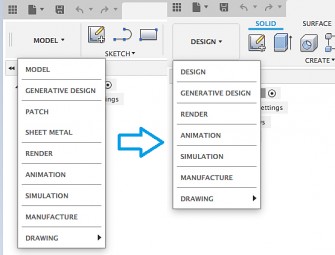
Karty - Tabs
Kam se poděly položky pracovních prostorů Patch a Sheet Metal? Na to nám dají odpověď právě karty. Patch (záplata) je nyní novou kartou v prostředí Design a jmenuje se Surface (povrch). Stejně tak Sheet Metal je novou kartou v prostředí Design.

Dále máme k dispozici kartu Solid (tělesa), která nyní obsahuje všechny naše modelovací nástroje v pracovním prostoru Design. Poslední kartou je karta Tools (nástroje), která obsahuje další příkazy, jako je 3D tisk, doplňky, měření a kontrola.

Dále pracovní prostor pro simulace SIMULATION obsahuje nově dvě karty. Kartu Setup (nastavení) obsahující všechny nástroje pro nastavení studie a kartu Results (výsledky) pro zobrazení výsledků dané studie.
![]()
Kontextové karty
Kontextové karty jsou karty, které se aktivují v souvislosti s příkazem, který vyvoláte. Nejsou viditelné, dokud není vybrán příkaz, ke kterému jsou přiřazeny.
Kontextové prostředí Form
![]() Form, dříve známý jako Sculpt, je nyní také kontextovou kartou. Můžete ji vyvolat v pracovním prostoru Design > karta Solid > panel Create > Create.
Form, dříve známý jako Sculpt, je nyní také kontextovou kartou. Můžete ji vyvolat v pracovním prostoru Design > karta Solid > panel Create > Create.
Všimněte si, že kontextové karty jsou zvýrazněny modře a jsou viditelné pouze ony. V kontextovém prostředí Form najdete všechny své nástroje pro tvorbu formovaných objektů.
![]()
Další kontextové karty
![]() MESH
MESH
Prostředí Mesh je přístupné stejným způsobem jako Form. Pracovní prostor Design > karta Solid > panel Create > Create Mesh.
![]() BASE FEATURES
BASE FEATURES
Základní prvky vytváření jsou přístupné v pracovním prostoru Design > karta Solid > panel Create > Create Base Feature.
![]() SKETCH
SKETCH
Sketch (náčrt) je také kontextová karta a lze k ní přistupovat v mnoha oblastech pracovního prostoru Design.
![]() FLAT PATTERN
FLAT PATTERN
Rozvin (Flat pattern) se nachází v pracovním prostoru Design > karta Sheet Metal > panel Create > Create Flat Pattern.
![]() TITLE BLOCK
TITLE BLOCK
Upravit razítko je přístupné dvojitým kliknutím na razítko výkresu v pracovním prostoru 2D výkresu.
![]() PCB
PCB
Prostředí PCB je přístupné stejným způsobem jako prostředí Form. Pracovní prostor Design > Karta Solid > Panel Create > Create PCB.
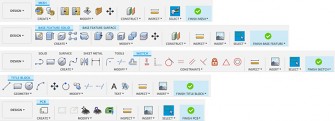
Nové chování náčrtu
V souladu s chováním karet vytvoří nástroj Create Sketch novou kontextovou kartu Sketch s vyhrazeným panelem nástrojů, který ve výchozím nastavení obsahuje nejčastěji používané nástroje náčrtu na panelu nástrojů. Panel nástrojů náčrtu má ve výchozím nastavení také na panelu nástrojů viditelná všechny geometrické vazby náčrtu. Samotná karta je zvýrazněna modrou barvou a stejně tak tlačítko Dokončit náčrt (FINISH SKETCH), což znamená, že jste v dočasném režimu.
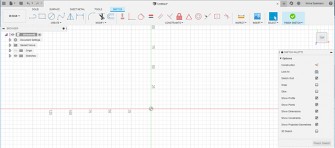
Rozdíl mezi kontextovou kartou náčrtu Sketch a ostatními kontextovými kartami je v tom, že kdykoli můžete přejít na jiné karty, zatímco je karta Sketch aktivní. Jste tedy schopni vyvolat příkazy modelování (například Extrude - vysunutí), i když je náčrt aktivní. Tím se automaticky dostanete z režimu Sketch do samotného příkazu.
Klávesové zkratky
V předchozích verzích měli pracovní prostory Model, Patch a Sheet Metal vlastní klávesové zkratky pod klávesou S. V novém prostředí jsou Patch a Sheet Metal kartami v pracovním prostoru Design, má pracovní prostor Design jednotnou klávesovou zkratku pod klávesou S.
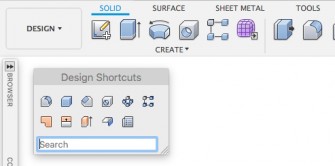
Kontextové karty si stále zachovávají své vlastní klávesové zkratky pod klávesou S. Například Form je kontextová karta a může obsahovat všechny vaše oblíbené nástroje formování objektu ve svém vlastním dialogovém okně klávesové zkratky S.
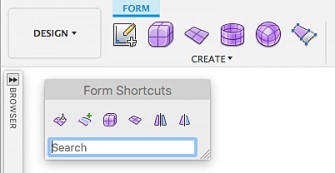
Nabídka pravého tlačítka myši
Stará nabídka pravého tlačítka myši obsahuje také několik aktualizací. Zatímco nabídka značení zůstává nezměněna, v kontextové nabídce jsou nyní k dispozici ovládací prvky navigace, které nahrazují možnosti materiálu. Místo rozbalitelných nabídek získáte přístup k uloženým klávesovým zkratkám S.
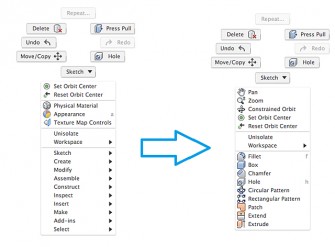
Závěrem
Zářijová aktualizace obsahuje mnohem více vylepšení, ale o tom zase někdy jindy.
Pokud chcete zefektivnit svoji práci, neváhejte si vybrat z kurzů Fusion 360 v Autodesk autorizovaném středisku NICOM, a. s. Připravujeme pro Vás workshop Fusion CAM a nový kurz pro volné modelování pomocí T-Spline.
Autorizované školicí středisko NICOM provádí školení na pevných učebnách v Brně, Ostravě a Praze, nebo na mobilních učebnách po celé republice.
Těším se na Vás na některém z vybraných 3D či CAD kurzů.
Michal Spielmann
Autodesk Certified Instructor
Autodesk AutoCAD Professional
Autodesk Inventor Professional
